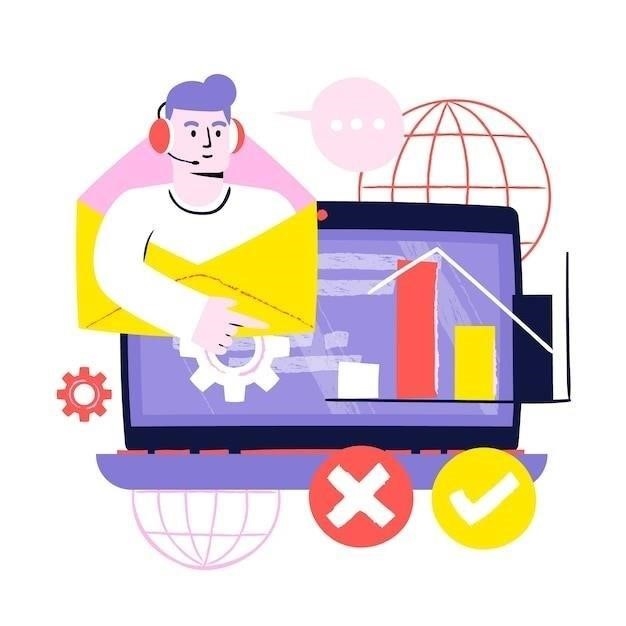Возможные причины проблемы с установкой Яндекс Браузера
Существует несколько распространенных причин‚ по которым могут возникнуть проблемы при установке Яндекс Браузера⁚
Нестабильное интернет-соединение
Низкая скорость или прерывистое интернет-соединение может привести к ошибкам при загрузке или установке Яндекс Браузера. Установщик может не смочь получить доступ к необходимым файлам на серверах Яндекса‚ что приведет к сбою установки. Проверьте стабильность вашего интернет-соединения‚ попробуйте перезагрузить роутер или подключиться к другой сети Wi-Fi.
Проблемы с предыдущей установкой
Если на вашем компьютере уже была установлена более ранняя версия Яндекс Браузера‚ то ее остаточные файлы или некорректное удаление могут препятствовать установке новой версии. Убедитесь‚ что вы полностью удалили предыдущую версию Яндекс Браузера‚ используя стандартные средства удаления программ в вашей операционной системе.
Недостаточно места на диске
Для установки Яндекс Браузера требуется определенное количество свободного места на жестком диске. Если на диске недостаточно места‚ установка может завершиться ошибкой. Проверьте наличие свободного места на диске‚ на который вы пытаетесь установить Яндекс Браузер. Освободите место‚ удалив ненужные файлы или программы.
Вирусная активность
Вредоносные программы на вашем компьютере могут препятствовать установке Яндекс Браузера‚ блокируя доступ к установочным файлам или изменяя системные настройки. Перед установкой Яндекс Браузера рекомендуется выполнить полное сканирование системы на наличие вирусов и других угроз с помощью антивирусной программы.
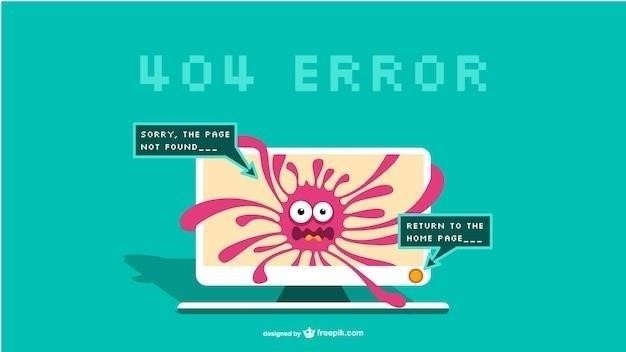
Блокировка антивирусом
Иногда антивирусные программы могут по ошибке блокировать установку Яндекс Браузера‚ считая его потенциально опасным. Это может происходить из-за ложных срабатываний или устаревших антивирусных баз. Попробуйте временно отключить ваш антивирус на время установки Яндекс Браузера.
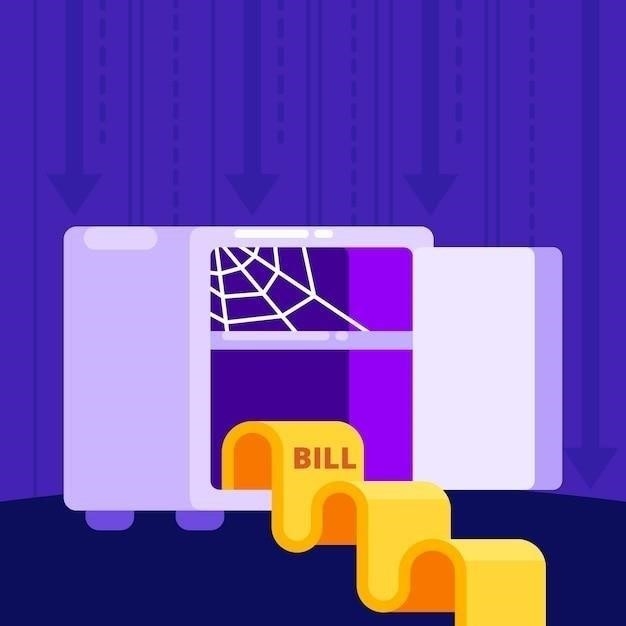
Способы решения проблемы
Если у вас возникли проблемы с установкой Яндекс Браузера‚ попробуйте следующие решения⁚
Загрузка полной версии установщика
Вместо использования онлайн-установщика‚ который загружает файлы во время установки‚ попробуйте загрузить полную версию установщика Яндекс Браузера. Это позволит избежать проблем‚ связанных с прерыванием загрузки из-за нестабильного интернет-соединения. Полная версия установщика содержит все необходимые файлы и может быть запущена без подключения к интернету.
Проверка интернет-соединения
Убедитесь‚ что у вас стабильное и достаточно быстрое интернет-соединение. Попробуйте открыть несколько веб-страниц или загрузить файл‚ чтобы проверить скорость и стабильность соединения. Если интернет-соединение нестабильно‚ попробуйте перезагрузить роутер или модем‚ а также временно отключить другие устройства‚ использующие сеть.
Полное удаление предыдущей версии
Если на вашем компьютере была установлена предыдущая версия Яндекс Браузера‚ убедитесь‚ что она была удалена полностью. Используйте стандартные средства удаления программ в вашей операционной системе и проверьте наличие остаточных файлов и папок Яндекс Браузера. После удаления предыдущей версии перезагрузите компьютер и попробуйте установить новую версию.
Освобождение места на диске
Проверьте наличие достаточного количества свободного места на диске‚ на который вы пытаетесь установить Яндекс Браузер. Установка Яндекс Браузера‚ как и любой другой программы‚ требует определенного объема свободного места на диске. Удалите ненужные файлы и программы‚ чтобы освободить место‚ а затем попробуйте установить Яндекс Браузер снова.
Отключение антивируса
Временно отключите ваш антивирус или брандмауэр на время установки Яндекс Браузера. Иногда антивирусные программы могут блокировать установку Яндекс Браузера‚ ошибочно принимая его за угрозу; После завершения установки не забудьте снова включить антивирус.
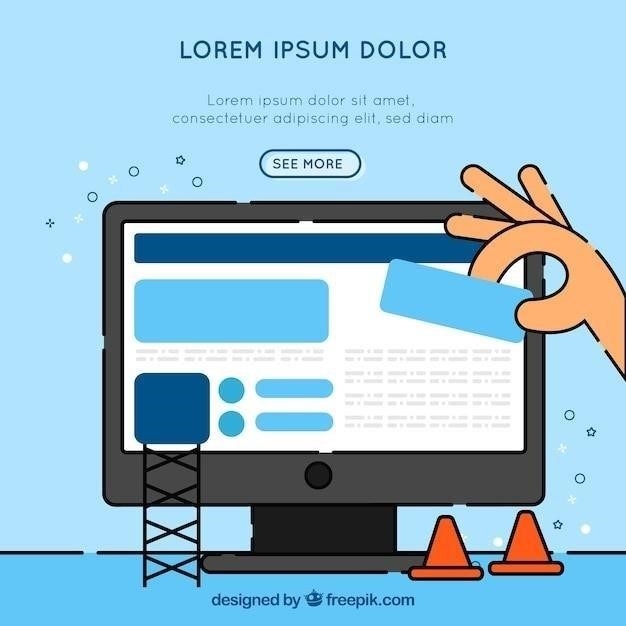
Дополнительные рекомендации
Если проблема с установкой Яндекс Браузера не устранена‚ рекомендуется⁚
Проверка системных требований
Убедитесь‚ что ваш компьютер соответствует минимальным системным требованиям для установки Яндекс Браузера. Информацию о системных требованиях можно найти на официальном сайте Яндекс Браузера. Проверьте версию операционной системы‚ объем оперативной памяти‚ доступное место на диске и другие параметры.
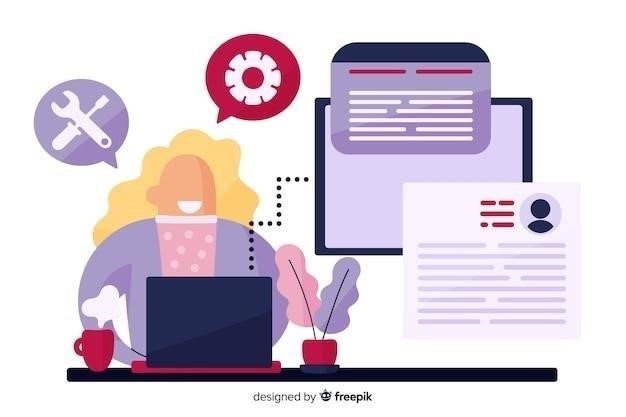
Использование официального сайта для загрузки
Всегда загружайте установочный файл Яндекс Браузера только с официального сайта Яндекса. Загрузка установочных файлов из непроверенных источников может привести к установке вредоносного программного обеспечения на ваш компьютер. Проверьте адрес сайта и убедитесь‚ что это официальный сайт Яндекса.
Обращение в службу поддержки Яндекс
Если вы перепробовали все вышеперечисленные способы‚ но проблема с установкой Яндекс Браузера не устранена‚ обратитесь в службу поддержки Яндекса. Опишите подробно проблему‚ с которой вы столкнулись‚ укажите версию операционной системы‚ версию Яндекс Браузера‚ которую вы пытаетесь установить‚ а также любые сообщения об ошибках‚ которые вы получаете.
Поиск информации на форумах
Попробуйте найти решение проблемы на специализированных форумах‚ посвященных Яндекс Браузеру или компьютерной тематике. Возможно‚ другие пользователи уже сталкивались с подобной проблемой и нашли ее решение. Опишите свою проблему на форуме‚ указав все детали‚ и‚ возможно‚ вам смогут помочь другие участники.
Проверка обновлений операционной системы
Убедитесь‚ что ваша операционная система обновлена до последней версии. Установка последних обновлений операционной системы может устранить известные проблемы совместимости и улучшить стабильность работы системы‚ что может помочь в установке Яндекс Браузера.